电信天翼网关2.0光猫HS8145V破解
电信光猫破解绝招

打开你的浏览器,键入http://192.168.1.1/web_shell_cmd.gch
在please input shell command: 【空白方框】输入sendcmd 1 DB p UserInfo 然后点submit 就会出现一大片代码在中间找到
<DM name="Username" val="telecomadmin"/>
<DM name="Password" val="telecomadminXXXXXX"/>
打开浏览器,浏览http://192.168.1.1,用上面获得的帐号和密码登录
具体设置在网上都搜的到
在“网络”->“宽带设置”
先看在“连接名称”下面“1_INTERNET_B_VID_XXX” 这个后面的数字,每个片区都不一样的,自己一定要记好这个数字,关系到能否正常拨号。
路由配置方法:
1、连接名称:新建WAN连接
2、VLAN ID:刚才记下的数字
3、用户名:你的宽带账号
4、密码:你的宽带密码
5、点“创建”。
好了,这样路由就配置好了。
超级帐号是telecomadmin 密码nE7jA%5m。
电信宽带华为无线光纤猫HS8145C破解成无线路由器的方法
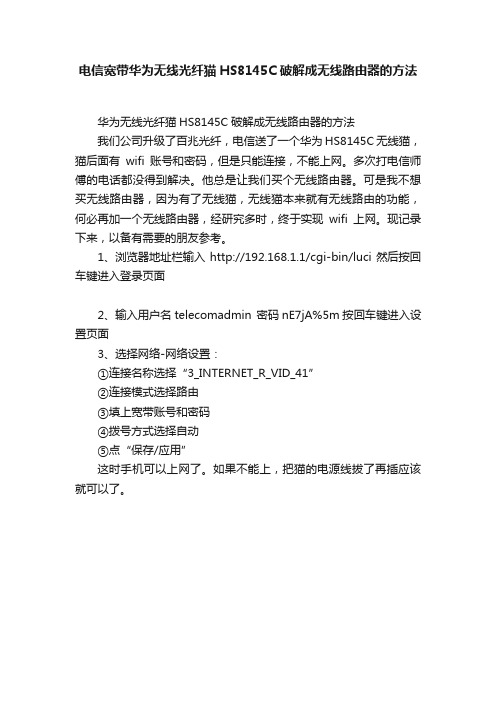
电信宽带华为无线光纤猫HS8145C破解成无线路由器的方法
华为无线光纤猫HS8145C破解成无线路由器的方法
我们公司升级了百兆光纤,电信送了一个华为HS8145C无线猫,猫后面有wifi账号和密码,但是只能连接,不能上网。
多次打电信师傅的电话都没得到解决。
他总是让我们买个无线路由器。
可是我不想买无线路由器,因为有了无线猫,无线猫本来就有无线路由的功能,何必再加一个无线路由器,经研究多时,终于实现wifi上网。
现记录下来,以备有需要的朋友参考。
1、浏览器地址栏输入http://192.168.1.1/cgi-bin/luci然后按回车键进入登录页面
2、输入用户名telecomadmin 密码nE7jA%5m按回车键进入设置页面
3、选择网络-网络设置:
①连接名称选择“3_INTERNET_R_VID_41”
②连接模式选择路由
③填上宽带账号和密码
④拨号方式选择自动
⑤点“保存/应用”
这时手机可以上网了。
如果不能上,把猫的电源线拔了再插应该就可以了。
破解电信光猫限制,让网速提升起来!

破解电信光猫限制,让⽹速提升起来!
为什么要破解光猫,为了提升⽹速。
1. 某些光猫带⽆线功能,但是电信屏蔽了,破解后可以打开。
2. 某些地区电信限制只能4台终端上⽹,破解后可以⽆限台终端(如果改了桥接,这条限制
⾃动就被破解了。
也可以不改桥接单独破解)。
3. .光猫破解后,改⽤桥接,才能真正发挥⾼端路由的性能
4. 光猫对接路由器,路由器出来的⽹速会限制,假如你是100M的⽹速,可能你的⽹速只有
40-60M左右。
5. 对⽹速的限制来讲,百兆宽带必须要有千兆路由才能发挥真正的⽹速。
中兴F412 光猫⽹教程:
第⼀种,直接⽤光猫⽤户名登录光猫的192.168.1.1,⽤户名:telecomadmin 密码:nE7jA%5m 进⼊⾼级权限管理界⾯进⾏修改参数。
第⼆种,先⽹线直连光猫LAN1⼝,运⾏CMD,输⼊:telnet 192.168.1.1(如果提⽰⽆效,请在电脑上安装telnet服务),⽤户名:root,密码:Zte521(输⼊密码的时候是不会显⽰的),登陆后输⼊:sendcmd 1 DB p DevAuthInfo,仔细观察结果可得到telecomadmin的密码。
出现以下代码
PASS⾥⾯val值就是你的超级账户密码。
接下来是破解终端限制数:
接着上⾯的操作输⼊: sendcmd 1 DB p CltLmt ,接着输⼊:sendcmd 1 DB set CltLmt 4 Type 200,这条是将限制4的数量变成200,最后 sendcmd 1 DB save保存。
注意⼤⼩写。
手把手教你如何突破电信路由器

手把手教你如何突破电信路由器()的功能限制时间来源:未知作者点击:次通过网络上搜索得知电信宽带赠送的无线路由器是有一个一个隐藏的超级管理员帐号,这个帐号对应的权限是许多非常实用的隐藏功能,本人试了下网上的默认密码,对我的路由根本不能用,而且网络上也并没有关路由的破解方法(拆机的除外)。
在这里我将破通过网络上搜索得知电信宽带赠送的无线路由器是有一个一个隐藏的超级管理员帐号,这个帐号对应的权限是许多非常实用的隐藏功能,本人试了下网上的默认密码,对我的路由根本不能用,而且网络上也并没有关路由的破解方法(拆机的除外)。
在这里我将破解路由的方法跟大家分享下,这里我使用的路由型号为,不是这个型号的也建议你们看看,我估计电信无线路由的破解思路都是差不多的。
首先,在破解你的路由前果断的把电话线拔了,因为电信路由默认设置里有一项是每隔一段时间上报你路由的设置,并将路由的设置与服务器同步,而且网上有人说电信发现你在破解的话会封你的路由器,所以为了安全起见,把电话线拔了好点。
下面使用电信提供给你的用户帐号进入路由器(这里我的路由的地址为),帐号一般为。
进入之后我们打开这个链接,这个链接指向的就是路由器的配置文件,当你打开他后,浏览器默认会下载这个文件,如果你使用的是的话,或许会提示无法获取此文件,这时你只需使用下载工具,用下载工具下载上面的链接,下载完后使用记事本打开这个文件,搜索,找到两个夹着的那串字符(从头开始找,第一个就是),那个就是密码,我的是<><>,这个就是超管的密码了,帐号默认为。
用这个帐号密码登陆后转到远程控制页面,把远程控制服务器地址改掉,随便改成一个不存在的网址就可以了。
不过我的路由器里修改完没有发现保存按钮,其实这个是因为电信将页面上的某些按钮隐藏掉了,我们只需打开远程控制的原网页修改即可,网址为:。
下面为了防止电信再次改回来,我们需要将超管和普通用户的密码改掉(或许电信也会使用这种方法获得超管的密码,为了保险起见),普通用户密码可以直接在路由器用户管理里修改。
破解光纤猫(光猫无线猫)路由功能的教程

破解光纤猫(光猫无线猫)路由功能的教程最近光纤入小区活动,很多朋友老是打电话来问我光纤猫(光猫,或称为无线猫)的各种设置问题,烦得伤心,大多数都是关于路由功能以及手机WIF上网问题(最主要就是自动拨号,没有自动拨号功能的话,手机能连接到猫,但不能上网,因为手机没有拨号功能)。
电信真心坑,其实基本上各种功能电信送的光纤猫都能开启,但是他们给锁掉了,于是大家不得不再加路由等设备,不但浪费钱,还造成各种设备冗余,IP地址冲突等极度蛋疼的问题。
现在弄个帖,不懂的朋友可以来看看(仅包括路由拨号WIFI无线上网功能,多了有的教你没用,有的我也不懂也教不了)。
本帖以电信天翼HG260光纤猫为例,因为现阶段都是用这个型号,其他型号参照以下,多少会有出入但是原理一样。
注:请仔细看完本文以后再实际操作,不要边看边设置,很多步骤误操作不可逆,造成其他后果本人概不负责。
1.首先浏览器输入192.168.1.1进入光纤猫工厂模式:用户名:fiberhomehg2x0 密码:hg2x0 这个是工厂模式,权限均为最高级。
设备上本身标注的用户名密码都是普通用户模式,权限为最低级,大多数设置被锁死禁止操作(看出来电信坑爹了吧,买了他的东西,放在自己家里用,狗日的还给你锁权限,由此可见放在自己家的东西也不一定都是自己的)。
还有其他一些模式比如超级用户模式、电信维修模式,都没什么用,就不多啰嗦了。
注:有的同童鞋家里有多个路由设备的,比如上次别人问我输入192.168.1.1 后进入的根本不是目标设备(家里N个路由,IP地址各种混乱),这里提示一下,拿根网线直接完成电脑和光纤猫的对接,然后调试,其他的设备暂时先不要管,光纤猫各种功能都有,设置好了,其他的设备都可以撤走收起来了。
2.进入后界面如下,这里有各种设备信息,不动它们。
3.开始设置:进入服务设置——宽带设置与DHCP。
如下图所示连接名称条目下有4项,我们选择2、INTERNET R VID 41这一项。
电信天翼网关2.0光猫HS8145V破解[精品文档]
![电信天翼网关2.0光猫HS8145V破解[精品文档]](https://img.taocdn.com/s3/m/9cc8b7431711cc7930b7161d.png)
电信天翼网关2.0光猫HS8145V破解
光猫开箱篇:
拿到机器的第一感觉就是轻薄,现对于硕大的HS8546V包装,HS8145V要小一半也薄一半:
盒子打开华为一贯的简洁包装:
机器及所带附件,还有个说明书没拍:
拿出主机与HS8546V进行对比:
打开天线之后的全貌图:
侧面网口信息:
背部铭牌信息:
因为机器本身就是电信的机器,并且只支持电信和华为界面,所以先开始就没有折腾界面而
是直接开始拆机折腾。
------------------------------------------------------------------------------------------------------------
-----------------
光猫拆机篇:
此猫底部有四个脚垫,轻轻拿掉就能看到里面的螺丝,用螺丝刀去掉螺丝之后底部外壳外拉
就完成了拆机。
拆机全貌图:
CPU这次升级为SD5116T 1.6G双核(此机器自带散热片):。
电信光猫破解

电信光猫破解电信光猫破解流程:⼀、获取超级管理员密码以电信光猫中兴F650A为例,使⽤超级⽤户telecomadmin登陆web界⾯,密码是缺省的nE7jA%5m。
如果缺省密码不对请参考sendcom科普篇的查看超管和修改超管密码的内容⼆、记录光猫相应的设置参数抄下宽带识别码(LOID)和⽹络配置信息。
⽹络配置信息关键是上Internet的VLAN ID和802.1p ID,以及iTV的VLAN ID和802.1p ID,TR069是电信远程管理⽤的,VLAN ID和802.1p ID也可以抄下来,当然,这些信息同⼀个⼩区应该是⼀样的。
三、打开telnet的权限拔掉光纤拔掉光纤拔掉光纤,重要的事情说三边光猫直连电脑然后按照以下操作:1、先⽤切区地址切换地区为默认地区。
地区切换:http://192.168.1.1:8080/hidden_version_switch.gch如果⽆法进⼊就去掉:8080http://192.168.1.1/hidden_version_switch.gch2、然后运⾏telnet et 192.168.1.1登陆账号root 密码Zte5213、执⾏删除TR069及itms相关设置命令(注意命令⼤⼩写):sendcmd 1 DB delr WANC 0 删除TR069协议sendcmd 1 DB delrMgtServer 删除itms远程设置sendcmd 1 DB save 保存设置4、修复注册跳转,桥接模式也建议修复以下。
sendcmd 1 DB set PDTCTUSERINFO 0 Status 0 修改为已注册sendcmd 1 DB set PDTCTUSERINFO 0 Result 1 修改为已授权sendcmd 1 DB save 保存设置以上操作完毕输⼊reboot重启光猫,光猫重启正常后⼿⼯建⽴桥接协议,电信在后台就⽆法控制了。
四、更改光猫的连接模式(不使⽤电信光猫进⾏PPPOE拨号的执⾏此操作)使⽤超级管理员登陆web界⾯将新建⽹络连接并将连接模式改为⽹桥,将VLAN ID和802.1p ID进⾏设置后,重启路由器。
突破电信宽带路由封锁,无线路由设置方法

突破电信宽带路由封锁无线路由设置方法宽带路由器和无线路由器相信大家现在已经不再陌生了。
家中上了宽带以后,单单一台电脑上网,有点浪费资源,现在随着无线设备的普及,能同时利用一个宽带账号同时上网是不错的选择。
当然多户共享上网也是省钱的路子。
如今联通宽带用户已经取消了路由器限制,用户可连接路由器将家中的多台设备连接上网,设置简单。
但是目前电信宽带用户想通过路由器上网,还的费一番周折。
由于电信在安装完宽带会用用户的电脑安装10000管家并进行测试网速最后提交开通报告,但同时连接宽带的时候已经将你的单台电脑的MAC地址绑定在了他们的服务器上。
这时候如同联通宽带用户那样设置路由器上网会发现简单设置后只能打开百度相关网页和登陆QQ。
别的就别想做了。
什么是网络尖兵:是上海上大雷克网络系统有限公司开发的网络接入检测及控制器。
它可以自动检测出网络中私自架设的代理服务器系统或非法路由器,并对通过非法代理服务器的IP包以及流向非法路由器的IP包进行控制。
通过这种控制,避免用户恶意偷逃上网费用的情况发生。
同时NetSniper可以精确控制一个网络接口连接的用户计算机数量。
目前中国电信、网通用它来限制用户共享上网。
想破解此限制,路由器必须具备两项:一是能克隆MAC 地址,二是具有网络尖兵功能。
路由器的网络尖兵功能就是用来克制检测的,使得你的路由器能够正常发挥作用。
具体设置如下:1、连接好路由器、网线、电脑,用原先宽带连接的电脑登陆路由器,一般都是192.168.1.1,其他的按照路由器背面的地址登陆,用户名和密码均为admin或者guest。
登陆后可以用快速设置进行设置,也可以按照菜单来设置拨号方式、宽带用户名及密码。
2、设置好用户名等后,点击克隆MAC地址按钮,再保存设置。
然后再找到路由器的“网络尖兵”功能项,按照宽带地理区域选择相应的选项,保存。
再重新用路由器连接宽带,奇迹出现了。
手机也能正常上网了,笔记本也能正常上网了……此方法在2012.11月份仍适用。
电信天翼网关光猫HSV破解

电信天翼网关2.0光猫H S8145V破解光猫开箱篇:拿到机器的第一感觉就是轻薄,现对于硕大的HS8546V包装,HS8145V要小一半也薄一半:盒子打开华为一贯的简洁包装:机器及所带附件,还有个说明书没拍:拿出主机与HS8546V进行对比:打开天线之后的全貌图:侧面网口信息:背部铭牌信息:因为机器本身就是电信的机器,并且只支持电信和华为界面,所以先开始就没有折腾界面而是直接开始拆机折腾。
-----------------------------------------------------------------------------------------------------------------------------光猫拆机篇:此猫底部有四个脚垫,轻轻拿掉就能看到里面的螺丝,用螺丝刀去掉螺丝之后底部外壳外拉就完成了拆机。
拆机全貌图:CPU这次升级为SD5116T1.6G双核(此机器自带散热片):??2.4G无线芯片为MT7603最高支持300M:? 5G无线芯片为MT7612EN带两颗功放最高支持866M(好像支持2X2MIMO):2.4G与5G复用两根双频天线。
耦合电路及IPEX1代接口(更换天线方便):?光模块升级为HN5176:TTL线及闪存256M和内存512M(默认R34和R43断开):-----------------------------------------------------------------------------------------------------------------------------光猫折腾篇:光猫已经正常拆机那么开始折腾,默认是无法TTL调试的那么就先连通TTL线。
然后此机器因为升级的原因发热量巨大,之前在HS8456V做了光模块开壳处理之后散热有巨大的改善所以准备在此机上继续延续做下光模块开壳。
焊接TTL前先做好相应的隔离保护措施,上电烙铁:再来给光模块做开壳处理,开壳之前也要做好隔离保护措施,上电磨:发现光模块内部有块导热硅胶垫,看来华为也是意识到了此猫的散热是个问题(HS8546V 光模块内则没有),所以只给光模块开了个侧面对开帮助其散热:最后就是各个芯片贴上散热片,完事:拿出提前一天到的外置双频天线和SMA线一起拍个照:个人理解此猫的正确使用方式应该是,将光猫拆的只剩下主板更换成外置可更换双频天线丢弱电箱内,天线可以固定在弱电箱门上也可固定在弱电箱内,保证了光猫散热的同时也保证了信号(这对天线可是8db的哦!)-----------------------------------------------------------------------------------------------------------------------------光猫系统篇:经过了拆机和相关的折腾,现在可以正式通电看看系统方面的改进。
电信天翼网关光猫HSV破解
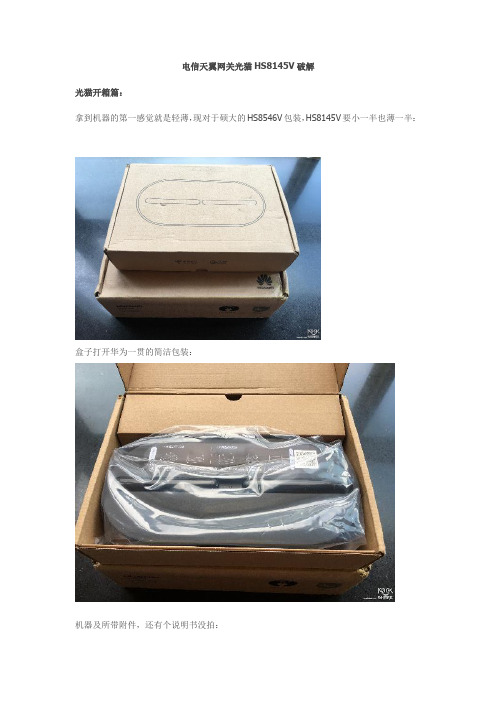
电信天翼网关光猫HS8145V破解光猫开箱篇:拿到机器的第一感觉就是轻薄,现对于硕大的HS8546V包装,HS8145V要小一半也薄一半:盒子打开华为一贯的简洁包装:机器及所带附件,还有个说明书没拍:拿出主机与HS8546V进行对比:打开天线之后的全貌图:侧面网口信息:背部铭牌信息:因为机器本身就是电信的机器,并且只支持电信和华为界面,所以先开始就没有折腾界面而是直接开始拆机折腾。
-----------------------------------------------------------------------------------------------------------------------------光猫拆机篇:此猫底部有四个脚垫,轻轻拿掉就能看到里面的螺丝,用螺丝刀去掉螺丝之后底部外壳外拉就完成了拆机。
拆机全貌图:CPU这次升级为SD5116T 双核(此机器自带散热片):?无线芯片为MT7603 最高支持300M:5G无线芯片为MT7612EN 带两颗功放最高支持866M(好像支持2X2 MIMO):与5G复用两根双频天线。
耦合电路及IPEX1代接口(更换天线方便):光模块升级为HN5176:TTL线及闪存256M和内存512M(默认R34和R43断开):-----------------------------------------------------------------------------------------------------------------------------光猫折腾篇:光猫已经正常拆机那么开始折腾,默认是无法TTL调试的那么就先连通TTL线。
然后此机器因为升级的原因发热量巨大,之前在HS8456V做了光模块开壳处理之后散热有巨大的改善所以准备在此机上继续延续做下光模块开壳。
焊接TTL前先做好相应的隔离保护措施,上电烙铁:再来给光模块做开壳处理,开壳之前也要做好隔离保护措施,上电磨:发现光模块内部有块导热硅胶垫,看来华为也是意识到了此猫的散热是个问题(HS8546V光模块内则没有),所以只给光模块开了个侧面对开帮助其散热:最后就是各个芯片贴上散热片,完事:拿出提前一天到的外置双频天线和SMA线一起拍个照:个人理解此猫的正确使用方式应该是,将光猫拆的只剩下主板更换成外置可更换双频天线丢弱电箱内,天线可以固定在弱电箱门上也可固定在弱电箱内,保证了光猫散热的同时也保证了信号(这对天线可是8db的哦!)-----------------------------------------------------------------------------------------------------------------------------光猫系统篇:经过了拆机和相关的折腾,现在可以正式通电看看系统方面的改进。
电信天翼网关2.0光猫HS8145V破解

电信天翼网关2.0光猫HS8145V破解光猫开箱篇:拿到机器的第一感觉就是轻薄,现对于硕大的HS8546V包装,HS8145V要小一半也薄一半:盒子打开华为一贯的简洁包装:机器及所带附件,还有个说明书没拍:拿出主机与HS8546V进行对比:打开天线之后的全貌图:侧面网口信息:背部铭牌信息:因为机器本身就是电信的机器,并且只支持电信和华为界面,所以先开始就没有折腾界面而是直接开始拆机折腾。
-----------------------------------------------------------------------------------------------------------------------------光猫拆机篇:此猫底部有四个脚垫,轻轻拿掉就能看到里面的螺丝,用螺丝刀去掉螺丝之后底部外壳外拉就完成了拆机。
拆机全貌图:CPU这次升级为SD5116T 1.6G双核(此机器自带散热片):2.4G无线芯片为MT7603 最高支持300M:5G无线芯片为MT7612EN 带两颗功放最高支持866M(好像支持2X2 MIMO):2.4G与5G复用两根双频天线。
耦合电路及IPEX1代接口(更换天线方便):光模块升级为HN5176:TTL线及闪存256M和内存512M(默认R34和R43断开):-----------------------------------------------------------------------------------------------------------------------------光猫折腾篇:光猫已经正常拆机那么开始折腾,默认是无法TTL调试的那么就先连通TTL线。
然后此机器因为升级的原因发热量巨大,之前在HS8456V做了光模块开壳处理之后散热有巨大的改善所以准备在此机上继续延续做下光模块开壳。
焊接TTL前先做好相应的隔离保护措施,上电烙铁:再来给光模块做开壳处理,开壳之前也要做好隔离保护措施,上电磨:发现光模块内部有块导热硅胶垫,看来华为也是意识到了此猫的散热是个问题(HS8546V 光模块内则没有),所以只给光模块开了个侧面对开帮助其散热:最后就是各个芯片贴上散热片,完事:拿出提前一天到的外置双频天线和SMA线一起拍个照:个人理解此猫的正确使用方式应该是,将光猫拆的只剩下主板更换成外置可更换双频天线丢弱电箱内,天线可以固定在弱电箱门上也可固定在弱电箱内,保证了光猫散热的同时也保证了信号(这对天线可是8db的哦!)-----------------------------------------------------------------------------------------------------------------------------光猫系统篇:经过了拆机和相关的折腾,现在可以正式通电看看系统方面的改进。
电信天翼网关2.0光猫HS8145V破解精编版

电信天翼网关2.0光猫HS8145V破解光猫开箱篇:拿到机器的第一感觉就是轻薄,现对于硕大的HS8546V包装,HS8145V要小一半也薄一半:盒子打开华为一贯的简洁包装:机器及所带附件,还有个说明书没拍:拿出主机与HS8546V进行对比:打开天线之后的全貌图:侧面网口信息:背部铭牌信息:因为机器本身就是电信的机器,并且只支持电信和华为界面,所以先开始就没有折腾界面而是直接开始拆机折腾。
-----------------------------------------------------------------------------------------------------------------------------光猫拆机篇:此猫底部有四个脚垫,轻轻拿掉就能看到里面的螺丝,用螺丝刀去掉螺丝之后底部外壳外拉就完成了拆机。
拆机全貌图:CPU这次升级为SD5116T 1.6G双核(此机器自带散热片):2.4G无线芯片为MT7603 最高支持300M:5G无线芯片为MT7612EN 带两颗功放最高支持866M(好像支持2X2 MIMO):2.4G与5G复用两根双频天线。
耦合电路及IPEX1代接口(更换天线方便):光模块升级为HN5176:TTL线及闪存256M和内存512M(默认R34和R43断开):-----------------------------------------------------------------------------------------------------------------------------光猫折腾篇:光猫已经正常拆机那么开始折腾,默认是无法TTL调试的那么就先连通TTL线。
然后此机器因为升级的原因发热量巨大,之前在HS8456V做了光模块开壳处理之后散热有巨大的改善所以准备在此机上继续延续做下光模块开壳。
焊接TTL前先做好相应的隔离保护措施,上电烙铁:再来给光模块做开壳处理,开壳之前也要做好隔离保护措施,上电磨:发现光模块内部有块导热硅胶垫,看来华为也是意识到了此猫的散热是个问题(HS8546V 光模块内则没有),所以只给光模块开了个侧面对开帮助其散热:最后就是各个芯片贴上散热片,完事:拿出提前一天到的外置双频天线和SMA线一起拍个照:个人理解此猫的正确使用方式应该是,将光猫拆的只剩下主板更换成外置可更换双频天线丢弱电箱内,天线可以固定在弱电箱门上也可固定在弱电箱内,保证了光猫散热的同时也保证了信号(这对天线可是8db的哦!)-----------------------------------------------------------------------------------------------------------------------------光猫系统篇:经过了拆机和相关的折腾,现在可以正式通电看看系统方面的改进。
电信天翼网关光猫HSV破解
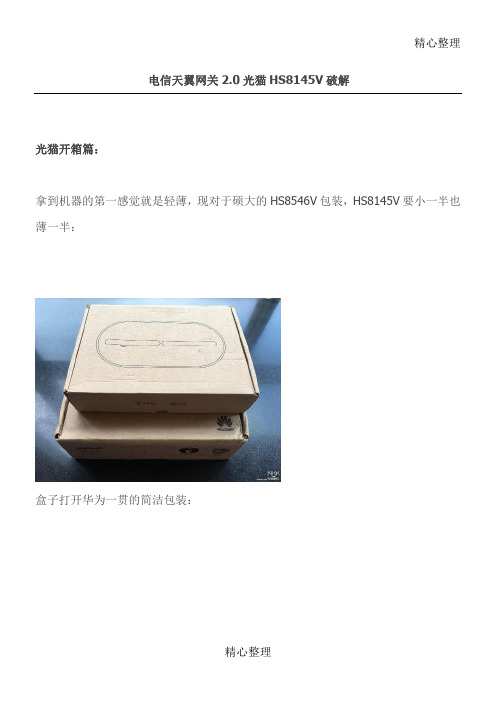
精心整理电信天翼网关2.0光猫HS8145V破解光猫开箱篇:拿到机器的第一感觉就是轻薄,现对于硕大的HS8546V包装,HS8145V要小一半也薄一半:盒子打开华为一贯的简洁包装:机器及所带附件,还有个说明书没拍:拿出主机与HS8546V进行对比:打开天线之后的全貌图:侧面网口信息:背部铭牌信息:因为机器本身就是电信的机器,并且只支持电信和华为界面,所以先开始就没有折腾界面而是直接开始拆机折腾。
-----------------------------------------------------------------------------------------------------------------------------光猫拆机篇:此猫底部有四个脚垫,轻轻拿掉就能看到里面的螺丝,用螺丝刀去掉螺丝之后底部外壳外拉就完成了拆机。
拆机全貌图:CPU这次升级为SD5116T1.6G双核(此机器自带散热片):? ?2.4G无线芯片为MT7603最高支持300M:?5G无线芯片为MT7612EN带两颗功放最高支持866M(好像支持2X2MIMO):2.4G与5G复用两根双频天线。
耦合电路及IPEX1代接口(更换天线方便):?光模块升级为HN5176:TTL线及闪存256M和内存512M(默认R34和R43断开):-----------------------------------------------------------------------------------------------------------------------------光猫折腾篇:光猫已经正常拆机那么开始折腾,默认是无法TTL调试的那么就先连通TTL线。
然后此机器因为升级的原因发热量巨大,之前在HS8456V做了光模块开壳处理之后散热有巨大的改善所以准备在此机上继续延续做下光模块开壳。
焊接TTL前先做好相应的隔离保护措施,上电烙铁:再来给光模块做开壳处理,开壳之前也要做好隔离保护措施,上电磨:发现光模块内部有块导热硅胶垫,看来华为也是意识到了此猫的散热是个问题(HS8546V光模块内则没有),所以只给光模块开了个侧面对开帮助其散热:最后就是各个芯片贴上散热片,完事:拿出提前一天到的外置双频天线和SMA线一起拍个照:个人理解此猫的正确使用方式应该是,将光猫拆的只剩下主板更换成外置可更换双频天线丢弱电箱内,天线可以固定在弱电箱门上也可固定在弱电箱内,保证了光猫散热的同时也保证了信号(这对天线可是8db的哦!)-----------------------------------------------------------------------------------------------------------------------------光猫系统篇:经过了拆机和相关的折腾,现在可以正式通电看看系统方面的改进。
电信天翼网关光猫HSV破解修订稿

电信天翼网关光猫H S V破解Coca-cola standardization office【ZZ5AB-ZZSYT-ZZ2C-ZZ682T-ZZT18】电信天翼网关光猫HS8145V破解光猫开箱篇:拿到机器的第一感觉就是轻薄,现对于硕大的HS8546V包装,HS8145V要小一半也薄一半:盒子打开华为一贯的简洁包装:机器及所带附件,还有个说明书没拍:拿出主机与HS8546V进行对比:打开天线之后的全貌图:侧面网口信息:背部铭牌信息:因为机器本身就是电信的机器,并且只支持电信和华为界面,所以先开始就没有折腾界面而是直接开始拆机折腾。
-----------------------------------------------------------------------------------------------------------------------------光猫拆机篇:此猫底部有四个脚垫,轻轻拿掉就能看到里面的螺丝,用螺丝刀去掉螺丝之后底部外壳外拉就完成了拆机。
拆机全貌图:CPU这次升级为SD5116T 双核(此机器自带散热片):无线芯片为MT7603 最高支持300M:5G无线芯片为MT7612EN 带两颗功放最高支持866M(好像支持2X2 MIMO):与5G复用两根双频天线。
耦合电路及IPEX1代接口(更换天线方便):光模块升级为HN5176:TTL线及闪存256M和内存512M(默认R34和R43断开):-----------------------------------------------------------------------------------------------------------------------------光猫折腾篇:光猫已经正常拆机那么开始折腾,默认是无法TTL调试的那么就先连通TTL 线。
然后此机器因为升级的原因发热量巨大,之前在HS8456V做了光模块开壳处理之后散热有巨大的改善所以准备在此机上继续延续做下光模块开壳。
电信天翼网关2.0光猫HS8145V破解 (2)

电信天翼网关2.0光猫H S8145V破解光猫开箱篇:拿到机器的第一感觉就是轻薄,现对于硕大的HS8546V包装,HS8145V要小一半也薄一半:盒子打开华为一贯的简洁包装:机器及所带附件,还有个说明书没拍:拿出主机与HS8546V进行对比:打开天线之后的全貌图:侧面网口信息:背部铭牌信息:因为机器本身就是电信的机器,并且只支持电信和华为界面,所以先开始就没有折腾界面而是直接开始拆机折腾。
-----------------------------------------------------------------------------------------------------------------------------光猫拆机篇:此猫底部有四个脚垫,轻轻拿掉就能看到里面的螺丝,用螺丝刀去掉螺丝之后底部外壳外拉就完成了拆机。
拆机全貌图:CPU这次升级为SD5116T 1.6G双核(此机器自带散热片):??2.4G无线芯片为MT7603 最高支持300M:?5G无线芯片为MT7612EN 带两颗功放最高支持866M(好像支持2X2 MIMO):2.4G与5G复用两根双频天线。
耦合电路及IPEX1代接口(更换天线方便):?光模块升级为HN5176:TTL线及闪存256M和内存512M(默认R34和R43断开):-----------------------------------------------------------------------------------------------------------------------------光猫折腾篇:光猫已经正常拆机那么开始折腾,默认是无法TTL调试的那么就先连通TTL线。
然后此机器因为升级的原因发热量巨大,之前在HS8456V做了光模块开壳处理之后散热有巨大的改善所以准备在此机上继续延续做下光模块开壳。
焊接TTL前先做好相应的隔离保护措施,上电烙铁:再来给光模块做开壳处理,开壳之前也要做好隔离保护措施,上电磨:发现光模块内部有块导热硅胶垫,看来华为也是意识到了此猫的散热是个问题(HS8546V 光模块内则没有),所以只给光模块开了个侧面对开帮助其散热:最后就是各个芯片贴上散热片,完事:拿出提前一天到的外置双频天线和SMA线一起拍个照:个人理解此猫的正确使用方式应该是,将光猫拆的只剩下主板更换成外置可更换双频天线丢弱电箱内,天线可以固定在弱电箱门上也可固定在弱电箱内,保证了光猫散热的同时也保证了信号(这对天线可是8db的哦!)-----------------------------------------------------------------------------------------------------------------------------光猫系统篇:经过了拆机和相关的折腾,现在可以正式通电看看系统方面的改进。
电信天翼网关2.0光猫HS8145V破解

光猫开箱篇:拿到机器的第一感觉就是轻薄,现对于硕大的HS8546V包装,HS8145V要小一半也薄一半:
盒子打开华为一贯的简洁包装: 机器及所带附件,还有个说明书没拍: 拿出主机与HS8546V进行对比: 打开天线之后的全貌图: 侧面网口信息: 背部铭牌信息: 因为机器本身就是电信的机器,并且只支持电信和华为界面,所以先开始就没有折腾界面而是直接开始拆机折腾。-----------------------------------------------------------------------------------------------------------------------------光猫拆机篇:此猫底部有四个脚垫,轻轻拿掉就能看到里面的螺丝,用螺丝刀去掉螺丝之后底部外壳外拉就完成了拆机。拆机全貌图: CPU这次升级为SD5116T 1.6G双核(此机器自带散热片): 2.4G无线芯片为MT7603最高支持300M: 5G无线芯片为MT7612EN带两颗功放最高支持866M(好像支持2X2 MIMO): 2.4G与5G复用两根双频天线。耦合电路及IPEX1代接口(更换天线方便): 光模块升级为HN5176: TTL线及闪存256M和内存512M(默认R34和R43断开): -----------------------------------------------------------------------------------------------------------------------------光猫折腾篇:光猫已经正常拆机那么开始折腾,默认是无法TTL调试的那么就先连通TTL线。然后此机器因为升级的原因发热量巨大,之前在HS8456V做了光模块开壳处理之后散热有巨大的改善所以准备在此机上继续延续做下光模块开壳。焊接TTL前先做好相应的隔离保护措施,上电烙铁: 再来给光模块做开壳处理,开壳之前也要做好隔离保护措施,上电磨: 发现光模块内部有块导热硅胶垫,看来华为也是意识到了此猫的散热是个问题(HS8546V光模块内则没有),所以只给光模块开了个侧面对开帮助其散热: 最后就是各个芯片贴上散热片,完事: 拿出提前一天到的外置双频天线和SMA线一起拍个照: 个人理解此猫的正确使用方式应该是,将光猫拆的只剩下主板更换成外置可更换双频天线丢弱电箱内,天线可以固定在弱电箱门上也可固定在弱电箱内,保证了光猫散热的同时也保证了信号(这对天线可是8db的哦!)-----------------------------------------------------------------------------------------------------------------------------光猫系统篇:经过了拆机和相关的折腾,现在可以正式通电看看系统方面的改进。暂时没有安装底座直接就这么裸着上电调试了: 接好TTL线看到信息正常滚动(看到CPU、闪存、内存等相关信息了?): shell命令是全的这个必须好评,导出配置文件来试试: 浏览器输入出现光猫登陆地址,使用电信默认超密登陆: 在默认无选区的状态下发现telnet是没有开启选项的: 退出点设备注册正常选区之后再用超密登陆这时出现打开telnet的选项: 进telnet用命令导出相关文件修改好双模自适应回传,已经开好双模自适应(本地是EPON模式,所以开双模省事): 回到光猫界面使用自己的LOID进行注册,一次搞定,这个必须好评: 注册下发之后超密被改,使用自己弄的“一键查询超密脚本”轻松获得: 使用查询到的超密进去看看,一切正常: 随便看了下光模块的温度,看看是否开壳之后效果是否明显(装好底座平放,正常运行52度左右,不开壳更热。HS8546V开壳后稳定在48度。室温31.5度,故意没开空调电扇测试的。): 这次的WIFI新增ITV的支持以前是部分地区配置有此(默认没有开启): 2.4G的高级设置部分: 5G的高级设置部分: 注册之后再登陆出现的是新的登陆界面(点选右下的“快速装维入口”则切换到经典登陆界面): 使用普பைடு நூலகம்用户登陆之后的画面: 普通用户界面看到的新网关信息: 普通用户界面下新的APP下载界面: 用安卓手机扫码之后就可以正常下载手机APP,安装绑定光猫之后看到的相关设置: 手机APP相关工具: 手机APP支持面板指示灯关闭: 手机APP支持WIFI设置: 手机APP自带的测速: 除了以上的三个功能外其它的较实用的倒是没发现,简单看了下,就解绑了机器,因为这是要送人的。转到华为界面看看,依然是熟悉的配方,依然是熟悉的味道: 机器断电装回底壳,来一张正常运行图,悠悠的蓝光还是挺不错的嘛: -----------------------------------------------------------------------------------------------------------------------------光猫简单测试:最后就是KS最喜欢的测速环节了。光猫2.4G无线部分设置为40HZ信道自动。5G无线设置为80HZ信道自动。武汉电信有线测速,仅供参考: 有线部分因为四口千兆,所以轻松跑满百兆无压力。本人也没真正千兆的环境来极限测试这猫能跑到多少。无线部分测速,手机是水果6S,仅供参考: 2.4G碍于300M的速率手机在天线旁边能够勉强跑到100M,5G则是轻松跑满100M。外置双频天线因为复用的关系相较于我自己改的HS8546V外置式天线来说速率上多少有点影响。但是原机的信号强度要大过于HS8456V原机的强度,毕竟一个是内置一个是外置。-----------------------------------------------------------------------------------------------------------------------------总结:HS8145V黑色长椭圆造型加上外置式复合天线给人眼前一亮。CPU、光模块、无线部分芯片的升级也带来了巨大的发热量而底部开孔的设计是此猫天生的设计缺陷。除了MA5671(企业猫)外此猫是第二个自带CPU散热片的光猫,估计华为也意识到了此猫的散热是个问题,所以光模块内也有一块导热硅胶垫帮助散热。而要让其能够正常工作最好是能够配合笔记本散热垫这类的使用。而在我认为它则更适合脱光了更换天线丢在弱电箱内当一个默默工作的隐士高人。自带外置双频天线,改善了信号覆盖问题,2.4G及5G测速相对比较满意。但是要跟专业的路由器比起来还是有一定差距的。此猫的墙挂耳请大家仔细看下方向,默认情况下如果网口向上则指示灯文字正常,挂耳是向下的。那么如果按照挂耳的方向挂好,那么网口向下的同时指示灯的文字也变成反的了。这点不知道是华为故意的还是外壳设计的一个疏忽?此猫的折腾到此也就结束了,有些地方说的不对的也希望大家指出,一并改正。
电信光猫破解

有人问为什么要破解光猫用自己路由?山上搜搜帖子。
首先是解除电信远程控制和终端数量接入限制
用光猫背后的useradmin 帐号和密码登录192.168.1.1
然后下载http://192.168.1.1/backupsettings.conf
用记事本打开,找到telecomadmin+8位数,这个就是你光猫telecomadmin的密码。
首先把<URL>:9090/ACS-server/ACS</URL>找到,改成<URL>.disable:9090/ACS-server/ACS</URL>,使得无法连接远程管理服务器,然后找到
<TotalTerminalNumber>5</TotalTerminalNumber>,把5改成一个比较大的数字用以解除光猫接入设备数量限制。
然后用telecomadmin帐号和你刚才找到的密码登录192.168.1.1
打开http://192.168.1.1/updatesettings.html 页面,把刚刚改好的配置恢复。
如果要用自己的路由拨号?
然后再进192.168.1.1,把internet连接从pppoe改成桥接,类似于下面这个界面(抱歉啊,我这张图是烽火光猫路由一体机的截图,不过基本一样的)。
另外关于iptv,如果你只改internet连接的话不影响iptv的使用的,那条other连接的参数不要
去改,不改不影响你iptv的。
破解电信猫

4、通过FTP登陆进来之后,还可以看到网关的很多文件哦,不过可得小心操作了,如果一不小心误删除了哪个文件,可能会导致网关崩溃的。
如果要中断电信的远程控制,可以如下处理:
仔细看里面的连接,有所谓TR069连接,就是电信用来监控的协议,删了,它们就不能监控了(还有其它几个地方需要删才能彻底摆脱)。
最后有个“远程管理方式”,改为“中间件管理”即可。 因为不存在中间件这个东东,因此电信就无法再远程连接到你的路由器上来
恢复出厂设置后用户名是:telecomadmin
密码:nE7jA%5m
用这个密码登录后再用楼主公布的那个链接进去就可以了
已经搞定:
1、使用用户帐号useradmin登陆,密码见网关底壳
2、登录成功后在IE中输入如下地址:
http://192.168.1.1/getpage.gch?pid=1002&submenu=Advanced&nosubmenu=0&nextpage=tools/update_t.gch&title=Ftp&path=Tools->Ftp&nextgch=tools/update_gch.gch&nextjs=tools/update_js.gch
进入如下页面,在该页面中钩上“使能FTP”,该功能使能后无பைடு நூலகம்重启网关:
3、另开IE,在地址栏中直接输入:ftp://192.168.1.1/etc/
(有点土,FTP都不用输入用户名和密码的;)),直接输入上面的网址后,能看到一个文件名为board.conf的文件,打开这个文件后,使用“telecomadmin”为条件进行搜索,可以搜索到对应的用户密码,这个就是电信的维护账号。
- 1、下载文档前请自行甄别文档内容的完整性,平台不提供额外的编辑、内容补充、找答案等附加服务。
- 2、"仅部分预览"的文档,不可在线预览部分如存在完整性等问题,可反馈申请退款(可完整预览的文档不适用该条件!)。
- 3、如文档侵犯您的权益,请联系客服反馈,我们会尽快为您处理(人工客服工作时间:9:00-18:30)。
电信天翼网关2.0光猫HS8145V破解
光猫开箱篇:
拿到机器的第一感觉就是轻薄,现对于硕大的HS8546V包装,HS8145V要小一半也薄一半:
盒子打开华为一贯的简洁包装:
机器及所带附件,还有个说明书没拍:
拿出主机与HS8546V进行对比:
打开天线之后的全貌图:
侧面网口信息:
背部铭牌信息:
因为机器本身就是电信的机器,并且只支持电信和华为界面,所以先开始就没有折腾界面而是直接开始拆机折腾。
-----------------------------------------------------------------------------------------------------------------------------
光猫拆机篇:
此猫底部有四个脚垫,轻轻拿掉就能看到里面的螺丝,用螺丝刀去掉螺丝之后底部外壳外拉就完成了拆机。
拆机全貌图:
CPU这次升级为SD5116T 1.6G双核(此机器自带散热片):
2.4G无线芯片为MT7603 最高支持300M:
5G无线芯片为MT7612EN 带两颗功放最高支持866M(好像支持2X2 MIMO):
2.4G与5G复用两根双频天线。
耦合电路及IPEX1代接口(更换天线方便):
光模块升级为HN5176:
TTL线及闪存256M和内存512M(默认R34和R43断开):
-----------------------------------------------------------------------------------------------------------------------------
光猫折腾篇:
光猫已经正常拆机那么开始折腾,默认是无法TTL调试的那么就先连通TTL线。
然后此机器因为升级的原因发热量巨大,之前在HS8456V做了光模块开壳处理之后散热有巨大的改善所以准备在此机上继续延续做下光模块开壳。
焊接TTL前先做好相应的隔离保护措施,上电烙铁:
再来给光模块做开壳处理,开壳之前也要做好隔离保护措施,上电磨:
发现光模块内部有块导热硅胶垫,看来华为也是意识到了此猫的散热是个问题(HS8546V 光模块内则没有),所以只给光模块开了个侧面对开帮助其散热:
最后就是各个芯片贴上散热片,完事:
拿出提前一天到的外置双频天线和SMA线一起拍个照:
个人理解此猫的正确使用方式应该是,将光猫拆的只剩下主板更换成外置可更换双频天线
丢弱电箱内,天线可以固定在弱电箱门上也可固定在弱电箱内,保证了光猫散热的同时也保证了信号(这对天线可是8db的哦!)
-----------------------------------------------------------------------------------------------------------------------------
光猫系统篇:
经过了拆机和相关的折腾,现在可以正式通电看看系统方面的改进。
暂时没有安装底座直接就这么裸着上电调试了:
接好TTL线看到信息正常滚动(看到CPU、闪存、内存等相关信息了?):
shell命令是全的这个必须好评,导出配置文件来试试:
浏览器输入192.168.1.1出现光猫登陆地址,使用电信默认超密登陆:
在默认无选区的状态下发现telnet是没有开启选项的:
退出点设备注册正常选区之后再用超密登陆这时出现打开telnet的选项:
进telnet用命令导出相关文件修改好双模自适应回传,已经开好双模自适应(本地是EPON 模式,所以开双模省事):
回到光猫界面使用自己的LOID进行注册,一次搞定,这个必须好评:
注册下发之后超密被改,使用自己弄的“一键查询超密脚本”轻松获得:
使用查询到的超密进去看看,一切正常:
随便看了下光模块的温度,看看是否开壳之后效果是否明显(装好底座平放,正常运行52度左右,不开壳更热。
HS8546V开壳后稳定在48度。
室温31.5度,故意没开空调电扇测试的。
):
这次的WIFI新增ITV的支持以前是部分地区配置有此(默认没有开启):
2.4G的高级设置部分:
5G的高级设置部分:
注册之后再登陆出现的是新的登陆界面(点选右下的“快速装维入口”则切换到经典登陆界面):
使用普通用户登陆之后的画面:
普通用户界面看到的新网关信息:
普通用户界面下新的APP下载界面:
用安卓手机扫码之后就可以正常下载手机APP,安装绑定光猫之后看到的相关设置:
手机APP相关工具:
手机APP支持面板指示灯关闭:
手机APP支持WIFI设置:
手机APP自带的测速:
除了以上的三个功能外其它的较实用的倒是没发现,简单看了下,就解绑了机器,因为这是要送人的。
转到华为界面看看,依然是熟悉的配方,依然是熟悉的味道:
机器断电装回底壳,来一张正常运行图,悠悠的蓝光还是挺不错的嘛:
-----------------------------------------------------------------------------------------------------------------------------
光猫简单测试:
最后就是KS最喜欢的测速环节了。
光猫2.4G无线部分设置为40HZ信道自动。
5G无线设置为80HZ信道自动。
武汉电信有线测速,仅供参考:
有线部分因为四口千兆,所以轻松跑满百兆无压力。
本人也没真正千兆的环境来极限测试这猫能跑到多少。
无线部分测速,手机是水果6S,仅供参考:
2.4G碍于300M的速率手机在天线旁边能够勉强跑到100M,5G则是轻松跑满100M。
外置双频天线因为复用的关系相较于我自己改的HS8546V外置式天线来说速率上多少有点影响。
但是原机的信号强度要大过于HS8456V原机的强度,毕竟一个是内置一个是外置。
-----------------------------------------------------------------------------------------------------------------------------
总结:
HS8145V黑色长椭圆造型加上外置式复合天线给人眼前一亮。
CPU、光模块、无线部分芯片的升级也带来了巨大的发热量而底部开孔的设计是此猫天生的设计缺陷。
除了MA5671(企业猫)外此猫是第二个自带CPU散热片的光猫,估计华为也意识到了此猫的散热是个问题,所以光模块内也有一块导热硅胶垫帮助散热。
而要让其能够正常工作最好是能够配合笔记本散热垫这类的使用。
而在我认为它则更适合脱光了更换天线丢在弱电箱内当一个默默工作的隐士高人。
自带外置双频天线,改善了信号覆盖问题,2.4G及5G测速相对比较满意。
但是要跟专业的路由器比起来还是有一定差距的。
此猫的墙挂耳请大家仔细看下方向,默认情况下如果网口向上则指示灯文字正常,挂耳是向下的。
那么如果按照挂耳的方向挂好,那么网口向下的同时指示灯的文字也变成反的了。
这点不知道是华为故意的还是外壳设计的一个疏忽?
此猫的折腾到此也就结束了,有些地方说的不对的也希望大家指出,一并改正。
(范文素材和资料部分来自网络,供参考。
可复制、编制,期待你的好评与关注)
31 / 31。
